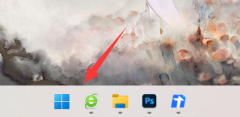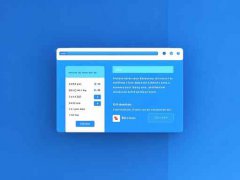驱动程序在现代计算机中扮演着至关重要的角色。它们不仅使硬件与操作系统之间能够有效沟通,还能够影响到系统的整体性能。当多个驱动程序之间相互冲突时,用户可能会遇到一系列问题,影响工作或游戏体验。了解这些驱动冲突的表现形式以及解决方法,对于每个电脑用户都是必要的。

驱动冲突的问题经常出现在安装新硬件或更新现有软件后。这种问题的一些常见表现包括:系统崩溃、蓝屏错误、硬件无法正常工作、系统变得异常缓慢,以及某些功能失效。例如,如果同时安装了两个不同品牌的显卡驱动,系统可能无法正确识别硬件,导致图形性能下降或完全无法显示。
解决驱动冲突的问题,通常可以通过以下几个步骤来完成:
1. 更新驱动程序:定期检查和更新驱动程序是防止冲突的有效方法。访问硬件制造商的官方网站,下载并安装最新版本的驱动程序,能确保系统的稳定性。
2. 删除不必要的驱动:如果新安装的硬件与旧硬件的驱动存在冲突,可以考虑卸载不再使用的驱动。通过设备管理器找到不需要的驱动,右键选择卸载。
3. 使用系统还原:在更新驱动程序后,系统出现问题时,可以尝试使用系统还原功能,将系统恢复到更新前的状态。这可以有效解决由于新驱动程序引起的问题。
4. 查杀恶意软件:某些恶意软件可能会修改或添加驱动程序,导致系统冲突。定期使用专业的安全软件进行全盘扫描,可以保障系统环境的纯净。
5. 检查硬件兼容性:在购买新硬件时,确保硬件之间的兼容性非常重要。可以参考硬件制造商提供的兼容性列表,避免选购会导致冲突的产品。
了解市场上新发布的硬件,以及它们所需的驱动程序也至关重要。目前,多数现代GPU和主板都支持最新的技术,例如光追和DLSS等,但也可能需要特定的驱动版本来发挥最佳性能。
对于DIY爱好者而言,学习如何组装和配置自己的电脑是非常有趣的。在选择组件时,务必考虑各个部件之间的兼容性,以防止驱动程序冲突。例如,使用相同品牌的主板和显卡驱动,通常会获得更好的支持和稳定性。
适时的性能优化措施能够帮助用户从系统中挖掘出更多潜力。调整系统设置,关闭不必要的服务,并合理分配系统资源,将提升计算机的响应速度。
常见问题解答(FAQ)
1. 驱动冲突会造成哪些具体问题?
驱动冲突可能导致系统崩溃、蓝屏、硬件不识别、游戏性能下降等。
2. 如何确认我的驱动程序是否冲突?
可以通过设备管理器查看是否有任何硬件显示警告标志,或者在运行时遇到异常情况。
3. 更新驱动程序的最佳方法是什么?
理想的方式是访问硬件制造商的网站,下载最新版本的驱动,而不是依赖系统自动更新。
4. 遇到驱动冲突如何快速解决?
尝试卸载冲突的驱动,更新至最新版本,或使用系统还原功能是快速的方法。
5. 是否需要定期检查硬件驱动?
是的,定期检查和更新驱动程序能够保持系统稳定,提升性能。